《世嘉新人培训教材—游戏开发》作为经典的游戏开发教程,提供了相关样例代码供我们进行开发使用。但是该样例是基于VS进行编写构建的,而本人日常喜欢CLion进行C/C++开发,于是准备使用cmake重新组织该书籍的样例项目:2DGraphics1中的NimotsuKunBox和drawPixels。当然,这个过程不仅是移植,也是对cmake组织项目一个深入的实践。
对现有样例项目的认识与构建
样例代码结构
在进行cmake迁移前,有必要对现有的VS体系的代码结构进行了解。
GameLib(样例根目录)
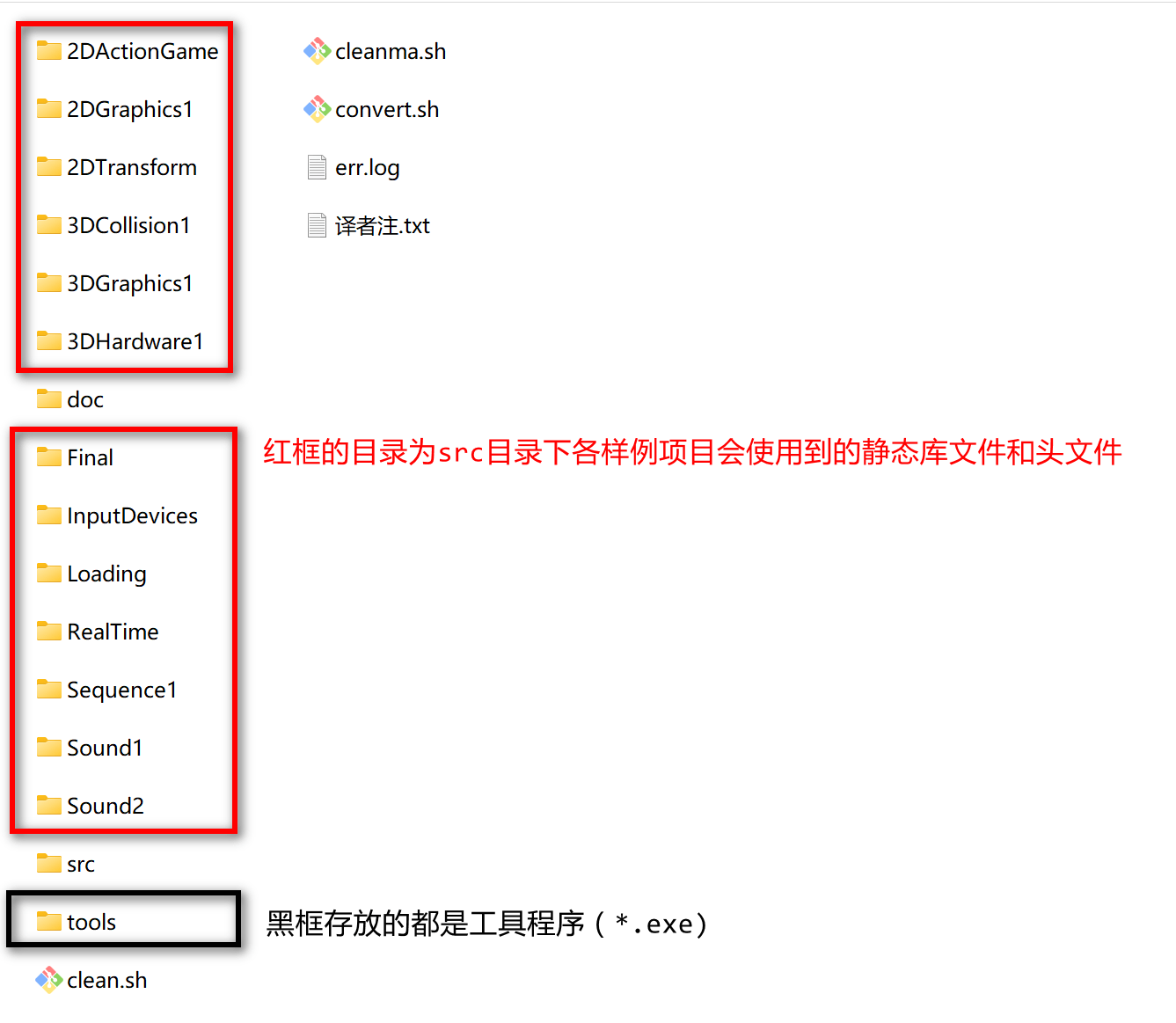
该目录下主要存放了:
-
各个样例会使用的工具静态库/头文件;
-
src:样例源码;
-
tools:工具二进制程序。
GameLib/src目录
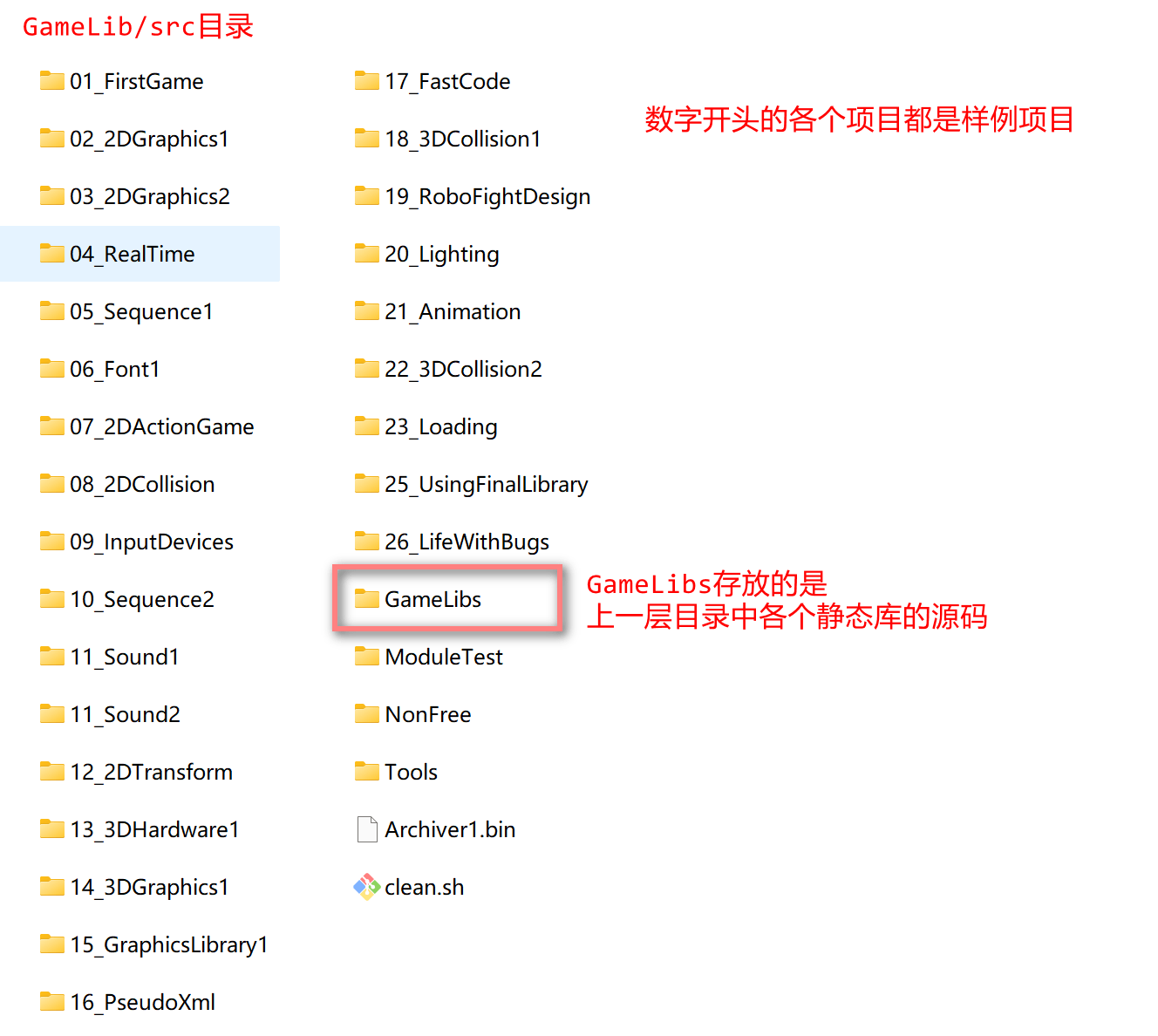
该目录下主要存放:
-
各种数字+下划线开头的文件夹:书中使用到的各种样例工程;
-
GameLibs文件夹:生成GameLib根目录中的静态库/头文件的源码。
GameLib/src/GameLibs目录
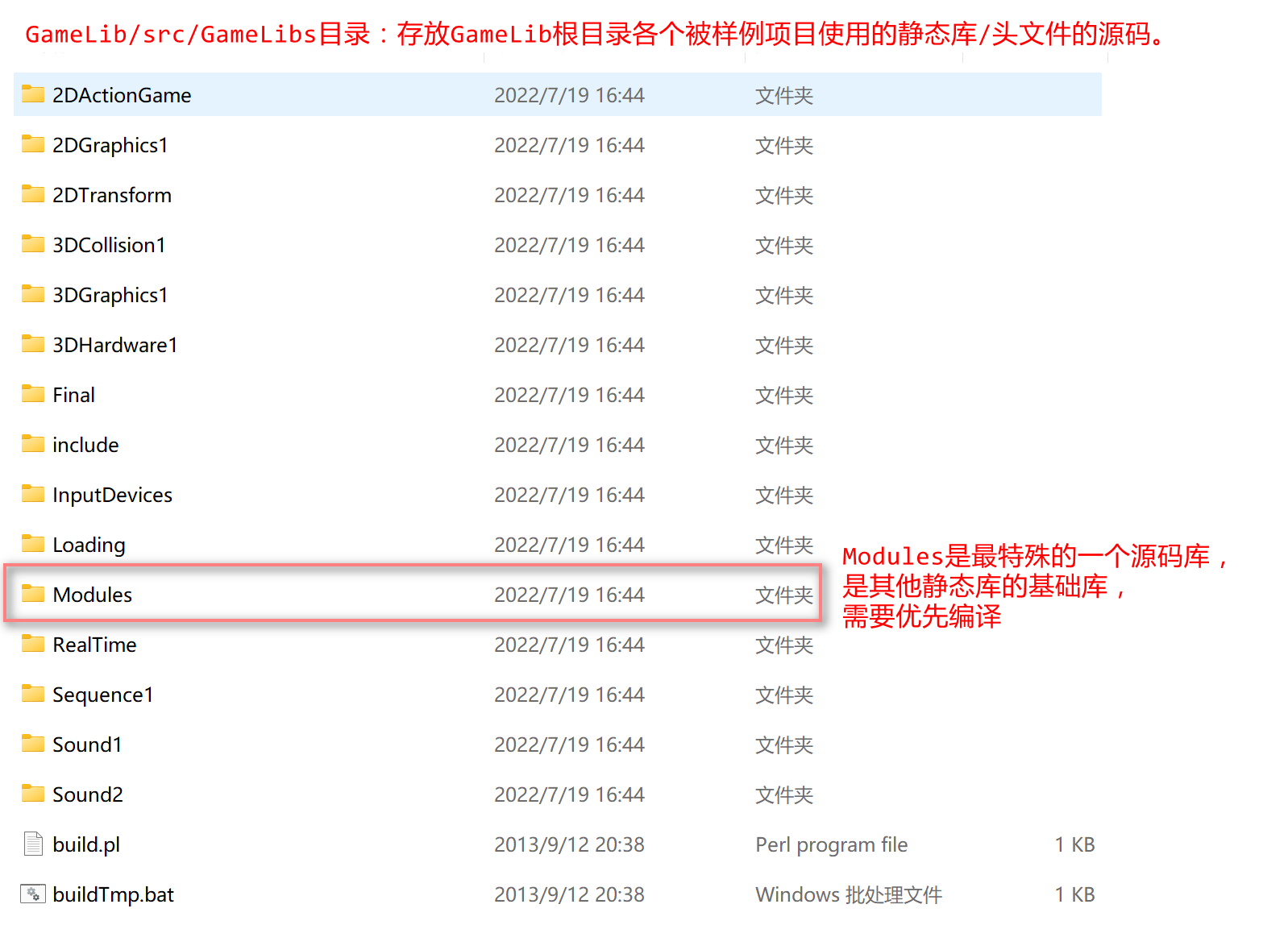
该目录主要存放:
- GameLib根目录下各个被样例项目使用的静态库/头文件的源码;
- Modules:其他静态库项目的依赖静态库。
使用VS构建样例项目静态库
在GameLib下,本书的译者已经帮我们编写了一个基本的指南:
编译顺序
在系统环境变量中添加 GAME_LIB_DIR 值为源码工程的根目录
注意要重启visual studio①先编译类库的Modules
src\GameLibs\Modules\Modules.sln②再编译各个小功能的类库
比如 src\GameLibs\2DActionGame\GameLib.sln③最后编译游戏本身
比如 src\01_FirstGame\FirstGame.sln为什么要按照这样的顺序呢?请看下面这个例子
譬如对src\02_2DGraphics1\2DGraphics1.sln 来说,
首先用vs打开它,右键点击 drawPixels查看属性
在链接器 的附加库目录一栏可以看到 $(GAME_LIB_DIR)\2DGraphics1\lib;%(AdditionalLibraryDirectories)
这意味着它需要在2DGraphics1\lib中查找某些类库,
具体要用什么类库呢?可以点击 链接器 -> 输入 ,看到附加依赖项中有 GameLib_d.lib;%(AdditionalDependencies)如何才能生成这个 GameLib_d.lib呢?
打开 src\GameLibs\2DGraphics1\GameLib.sln 编译即可
但是,通过右键Framework属性, 查看库管理器 的附加依赖项可以看到 Modules_d.lib
这就要求必须先编译好 Modules工程
于是打开 src\GameLibs\Modules\Modules.sln 编译即可。
这里有两个关键点需要牢记:
- 需要配置环境变量
GAME_LIB_DIR,原因在于后续即将编译的各个样例,都会使用$(GAME_LIB_DIR)然后找到对应的类库; - 编译有一个顺序:先核心静态库:Modules;然后各个样例需要的GameLib;最后是样例。
编译核心的Modules
加载$(GAME_LIB_DIR)\src\GameLibs\Modules\Modules.sln进行构建
使用vs编译后会生成$(GAME_LIB_DIR)\src\GameLibs\Modules\lib\Modules_d.lib(_d代表Debug的静态库)
编译各独立样例需要的GameLib
在本文中,我们的目标是构建2DGrphics1-NimotsuKunBox项目,所以我们加载2DGrphics1的GameLib:$(GAME_LIB_DIR)\src\GameLibs\2DGraphics1\GameLib.sln进行构建,通过配置也能看到的确需要Modules_d.lib:
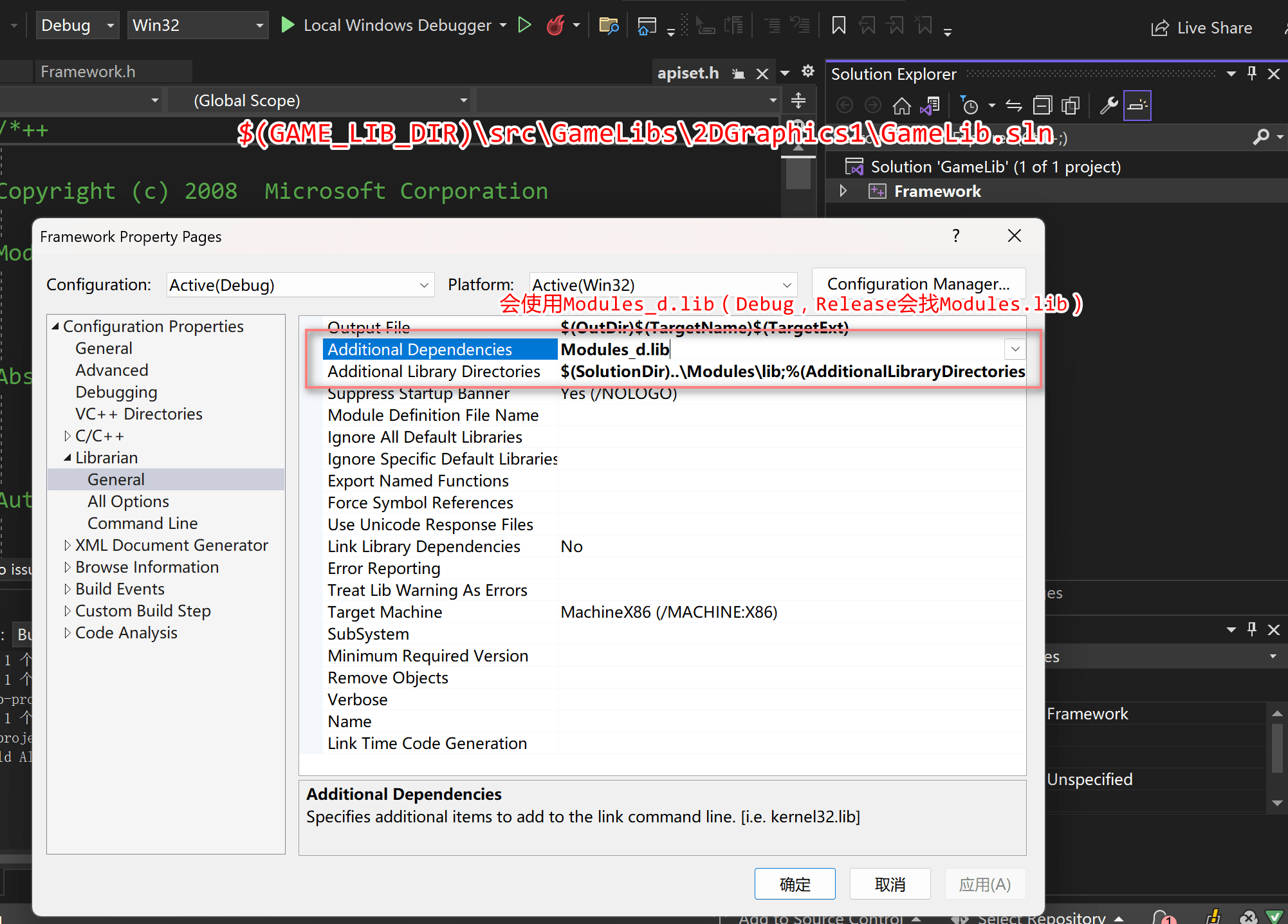
该项目构建完成后,会生成:$(GAME_LIB_DIR)\2DGraphics1\lib\GameLib_d.lib,并且会将GameLib_d.lib静态库以及相关头文件都复制到$(GAME_LIB_DIR)\2DGraphics1\中,:
1 | |
目前为止,我们生成了如下的两静态库以及头文件:
$(GAME_LIB_DIR)\src\GameLibs\Modules\lib\Modules_d.lib$(GAME_LIB_DIR)\2DGraphics1\lib\GameLib_d.lib$(GAME_LIB_DIR)\2DGraphics1\include(头文件)
当然,因为我们的GameLib_d.lib是使用Modules_d.lib进行构建的,已经将Modules_d.lib链接到了GameLib_d.lib内部了,所以接下来我们的cmake项目不再需要Modules_d.lib了。
演示2DGraphics1-NimotsuKunBox和drawPixels项目
使用VS打开$(GAME_LIB_DIR)\src\02_2DGraphics1\2DGraphics1.sln"解决方案,该解决方案中有如下的5个样例:
1 | |
将NimotsuKunBox项目作为启动项目,然后运行可以看到如下的界面:

将drawPixels作为启动项,运行可看到如下效果:
![]()
接下来,我们将使用cmake来移植这两个项目。
使用cmake搭建2DGraphics1项目
在经过前戏后,我们终于编译出了2DGraphics1所需要的GameLib_d.lib静态库以及相关的头文件,并且,我们还构建了2DGraphics1样例解决方案中的NimotsuKunBox和drawPixels项目。接下来我们将创建一个cmake项目,移植该样例中的两个项目。
搭建初始项目
首先,我们建立一个文件夹2DGraphics1_cmake,在该文件夹中,我们再创建两个文件夹:NimotsuKunBox和:drawPixels,并且这两个文件夹中分别各自创建一个main.cpp文件和CMakeLists.txt,内容如下:
2DGraphics1_cmake/NimotsuKunBox:
1 | |
1 | |
2DGraphics1_cmake/drawPixels:
1 | |
1 | |
接着,我们在2DGraphics1_cmake中创建一个CMakeLists.txt来统一管理NimotsuKunBox和drawPixels这两个cmake项目,内容如下:
1 | |
于是,当前整体目录结构如下:
1 | |
cmake实践点:子项目管理
父级CMakeLists.txt可以通过ADD_SUBDIRECTORY来添加子CMake项目。这里有一篇特别详细的博文CMake基础 第13节 构建子项目 - 橘崽崽啊 - 博客园 (cnblogs.com)
头文件与静态库添加
在前面我们已经编译出了GameLib_d.lib,并且把头文件已经复制到了指定目录。现在,我们在项目根目录中创建一个@lib文件夹,专门放置静态库和头文件,目录状态如下:
1 | |
配置NimotsuKunBox项目
为了让NimotsuKunBox项目中的能够使用到根目录下的静态库和头文件,我们需要配置NimotsuKunBox/CMakeLists.txt,添加头文件和静态库:
1 | |
之后,我们将在VS中能够运行的NimotsuKunBox项目代码拷贝到当前的main.cpp中,由于篇幅的关系,就不贴出代码本身了,给一个整体的修改:
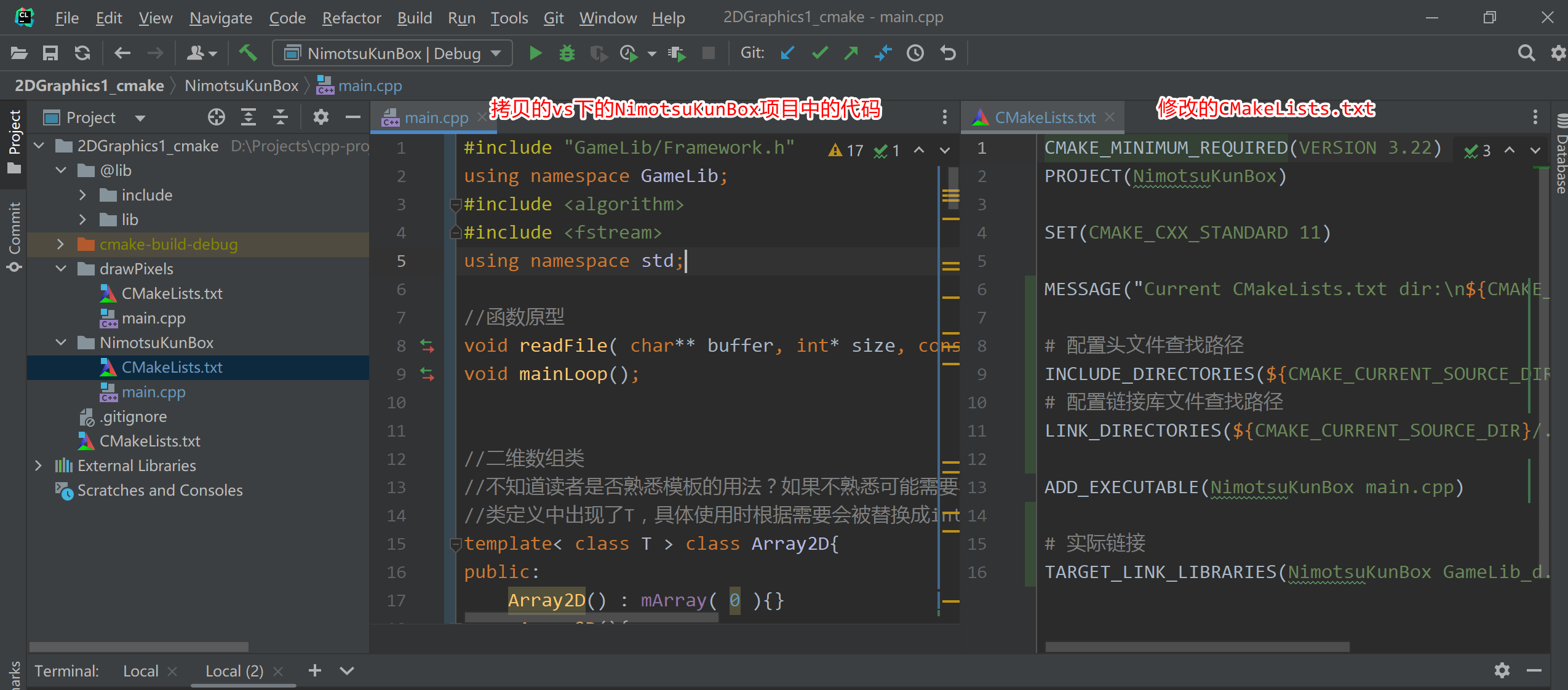
编译问题
当我们尝试运行该项目的时候,发现至少有以下几个问题:
问题1:在CLion+msvc编译器下,编码字符报错:warning C4819: 该文件包含不能在当前代码页(936)中表示的字符。请将该文件保存为 Unicode 格式以防止数据丢失。
该问题原因在于CLion中的文件是默认使用的UTF-8编码,而msvc在不指定的情况默认以当前代码页(936)编码方式读取文件(代码页936(Codepage 936)是Microsoft的简体中文字符集标准,是东亚语文的四种双字节字符集(DBCS)之一。其最初版本和GB 2312一模一样,但在推出Windows 95时扩展成GBK)。
在CMake中想要给msvc指定文件编码方式,需要在CMakeLists.txt配置如下内容:
1 | |
问题2:GameLib_d.lib(MemoryManager.obj) : error LNK2038: 检测到“RuntimeLibrary”的不匹配项: 值“MTd_StaticDebug”不匹配值“MDd_DynamicDebug”(main.cpp.obj 中)
这一类报错通常比较普遍,简单来讲就是:GameLib_d.lib这个库是一个静态库带Debug(MTd_StaticDebug),但是我们的项目链接步骤是以动态库的方式链接这些库文件。对于这个问题,有两种方式来解决,一种就是重新编译GameLib为一个dll(动态链接库);另一种则是修改当前项目的链接方式为静态库链接。当然,简便起见,我们修改项目的链接形式为静态库链接形式:
1 | |
关于这块配置的细节,可以参考这篇文章:CMake设置MSVC工程MT/MTd/MD/MDd_Copperxcx的博客-CSDN博客_cmake mt
问题3:error LNK2019: 无法解析的外部符号 _main,函数 “int __cdecl invoke_main(void)” (?invoke_main@@YAHXZ) 中引用了该符号
稍有C/C++开发经验的开发者看到这个报错其实心里还是有底的,应该是没有提供main函数作为函数的入口。但是对于我们的项目,细心的读者发现似乎样例代码中确实是没有提供main入口函数的。那么,为什么vs项目能够正确运行起来呢?观察vs中的项目属性—连接器—系统,会发现子系统(SubSystem)的值是:/SUBSYSTEM:WINDOWS

在cmake项目中,我们可以按照如下的方式进行配置:
1 | |
实际上,配置成了/SUBSYSTEM:WINDOWS之后也是需要有一个入口函数的,这个入口函数其实是在Modules那个项目里面定义好了的,具体可以搜索Modules项目中的int APIENTRY _tWinMain函数实现:
1 | |
上述问题处理完成后,我们通过项目编译
配置drawPixels项目
实际上,配置drawPixels项目的CMakeLists.txt和NimotsuKunBox的CMake配置结构上没有区别,只是需要把相关的项目名字等换位drawPixels即可。最终运行的效果和之前的vs下是一致的~
附录:项目地址
本cmake移植的项目地址在:w4ngzhen/2DGraphics1_cmake (github.com)